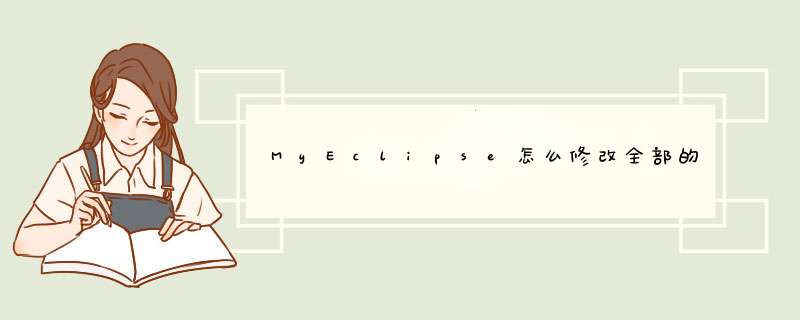
下面以设置浅绿色(保护眼睛的颜色)为例来说明。
1、依次打开window--preference--General--Editors--Text Editors:
2、选择右侧表格中的Backgroud color:
3、设置背景色的rgb值:RGB:85,90,205
MyEclipse最上面导航栏,window->Preferences->General->Editors->TextEditors就直接点击这个 看到Appearance color options:框里面点击Background color
就可以修改MyEclipse编辑器颜色,
如果要修改编辑器某个部位颜色的话,好像是在window->Preferences在搜搜看里输入font ,点击
Colors and Fonts 在里面找找,具体是哪个不清楚了,自己试试吧,我的现在是这样。
根据个人的喜好,Myeclipse可以自定义各种背景颜色,来满足大家的编码习惯,下面就简单介绍一下如何更改
01打开Myeclipse,如下图,背景颜色现在是绿色的
02点击工具栏中的window>preference,如下图
03在输入框里输入 text e,找到如下图所示的编辑页面,选中background color,点击绿色色块,调出颜色选择器
04选中黑色,点击确定,color就变成了黑色块了,如下图
05点击下面的应用并关闭,现在编辑器的颜色就变成的黑色,如下图
欢迎分享,转载请注明来源:内存溢出

 微信扫一扫
微信扫一扫
 支付宝扫一扫
支付宝扫一扫
评论列表(0条)